Introduzione
Le variabili di ambiente sono coppie chiave-valore utilizzate da un sistema per configurare un ambiente software. Anche le variabili di ambiente svolgono un ruolo cruciale in alcune installazioni, come l'installazione di Java sul tuo PC o Raspberry Pi.
In questo tutorial, tratteremo diversi modi in cui puoi impostare, elencare e annullare l'impostazione delle variabili di ambiente in Windows 10.
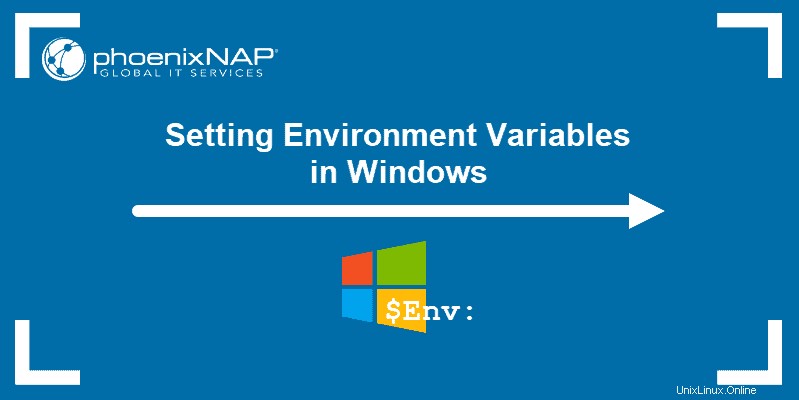
Prerequisiti
- Un sistema con Windows 10
- Account utente con privilegi di amministratore
- Accesso al prompt dei comandi oa Windows PowerShell
Controlla le variabili d'ambiente correnti
Il metodo per controllare le variabili di ambiente correnti dipende dall'utilizzo del prompt dei comandi o di Windows PowerShell:
Elenca tutte le variabili d'ambiente
Nel prompt dei comandi, utilizzare il comando seguente per elencare tutte le variabili di ambiente:
set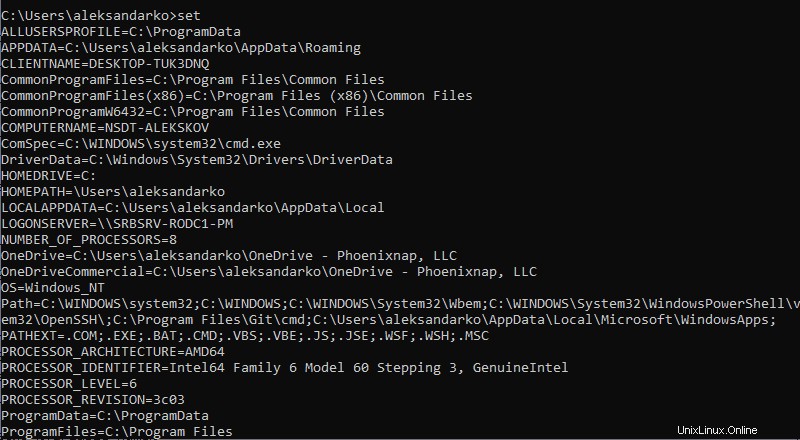
Se utilizzi Windows PowerShell, elenca tutte le variabili di ambiente con:
Get-ChildItem Env: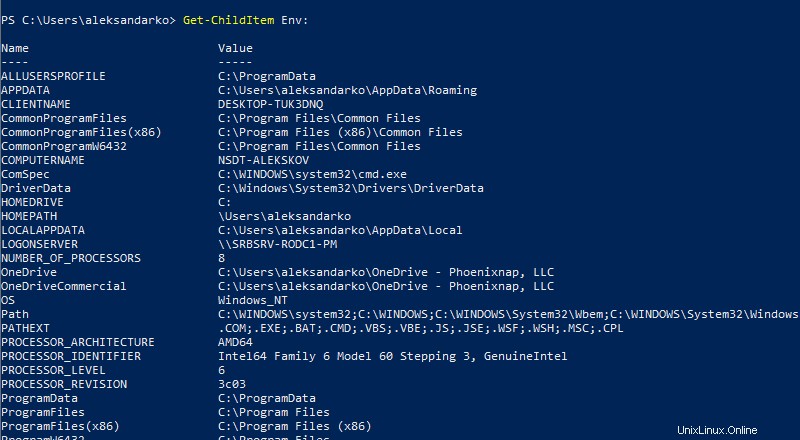
Verifica una variabile di ambiente specifica
Sia il prompt dei comandi che PowerShell utilizzano echo comando per elencare variabili di ambiente specifiche.
Il prompt dei comandi utilizza la seguente sintassi:
echo %[variable_name]%
In Windows PowerShell, usa:
echo $Env:[variable_name]
Qui, [variable_name] è il nome della variabile di ambiente che vuoi controllare.
Imposta la variabile d'ambiente in Windows tramite la GUI
Segui i passaggi per impostare le variabili di ambiente utilizzando la GUI di Windows:
1. Premi Finestre + R per aprire il prompt di esecuzione di Windows.
2. Digita sysdm.cpl e fai clic su OK .
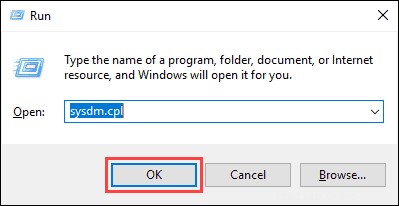
3. Apri Avanzate scheda e fai clic su Variabili d'ambiente pulsante nella finestra Proprietà del sistema.
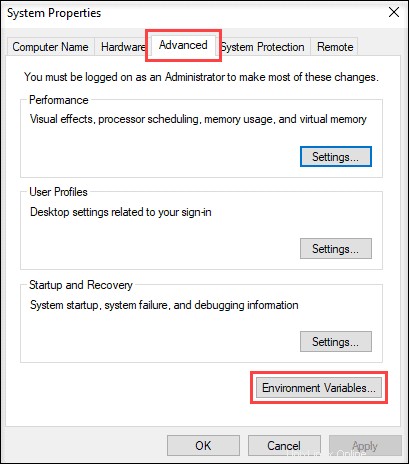
4. La finestra Variabili d'ambiente è divisa in due sezioni. Le sezioni visualizzano variabili di ambiente specifiche dell'utente e a livello di sistema. Per aggiungere una variabile, fai clic su Nuovo... pulsante nella sezione appropriata.
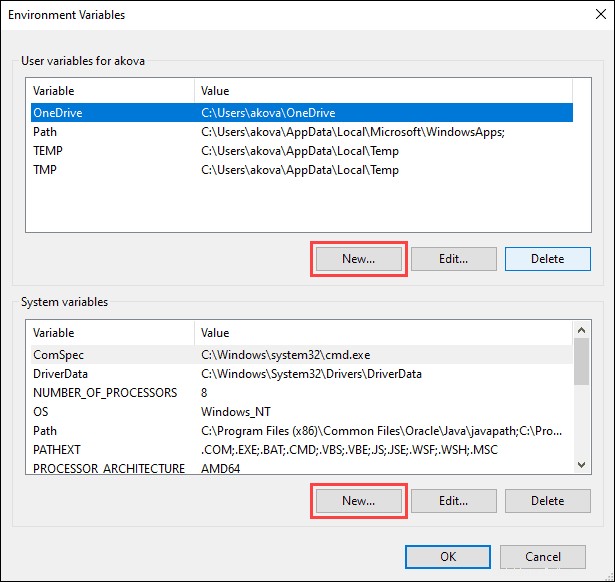
5. Immettere il nome e il valore della variabile nel prompt Nuova variabile utente e fare clic su OK .
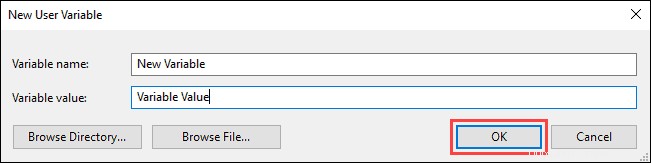
Imposta la variabile d'ambiente in Windows tramite il prompt dei comandi
Usa il setx comando per impostare una nuova variabile di ambiente specifica per l'utente tramite il prompt dei comandi:
setx [variable_name] "[variable_value]"Dove:
[variable_name]:il nome della variabile di ambiente che vuoi impostare.[variable_value]:il valore che vuoi assegnare alla nuova variabile di ambiente.
Ad esempio:
setx Test_variable "Variable value"
Per aggiungere una variabile di ambiente a livello di sistema, apri il prompt dei comandi come amministratore e usa:
setx [variable_name] "[variable_value]" /M
Disimposta variabili d'ambiente
Esistono due modi per annullare l'impostazione delle variabili di ambiente in Windows:
Disimposta variabili d'ambiente in Windows tramite GUI
Per annullare l'impostazione di una variabile di ambiente utilizzando la GUI, segui i passaggi nella sezione sull'impostazione delle variabili di ambiente tramite la GUI per accedere alla finestra Variabili di ambiente.
In questa finestra:
1. Individua la variabile che desideri annullare nell'apposita sezione.
2. Fare clic sulla variabile per evidenziarla.
3. Fai clic su Elimina per disinserirlo.
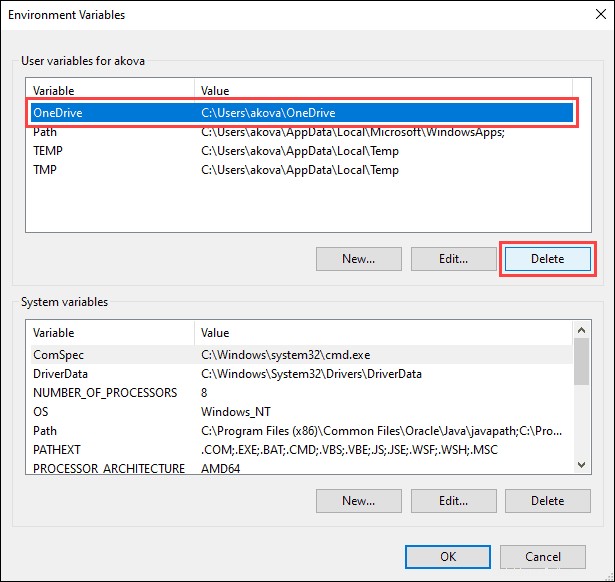
Disimposta variabili d'ambiente in Windows tramite Registro di sistema
Quando aggiungi una variabile di ambiente in Windows, la coppia chiave-valore viene salvata nel registro. Le cartelle di registro predefinite per le variabili di ambiente sono:
- Variabili specifiche dell'utente:HKEY_CURRENT_USEREnvironment
- Variabili a livello di sistema:HKEY_LOCAL_MACHINESYSTEMCurrentControlSetControlSession ManagerEnvironment
Utilizzando il reg comando ti consente di rivedere e annullare l'impostazione delle variabili di ambiente direttamente nel registro.
Utilizzare il comando seguente per elencare tutte le variabili di ambiente specifiche dell'utente:
reg query HKEY_CURRENT_USEREnvironment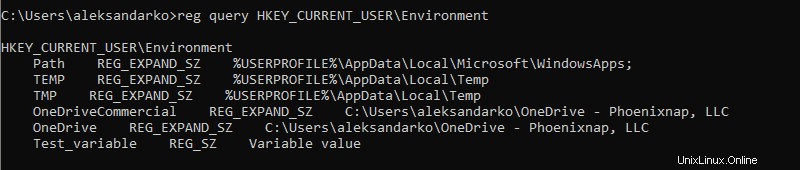
Elenca tutte le variabili di ambiente di sistema con:
reg query "HKEY_LOCAL_MACHINESYSTEMCurrentControlSetControlSession ManagerEnvironment"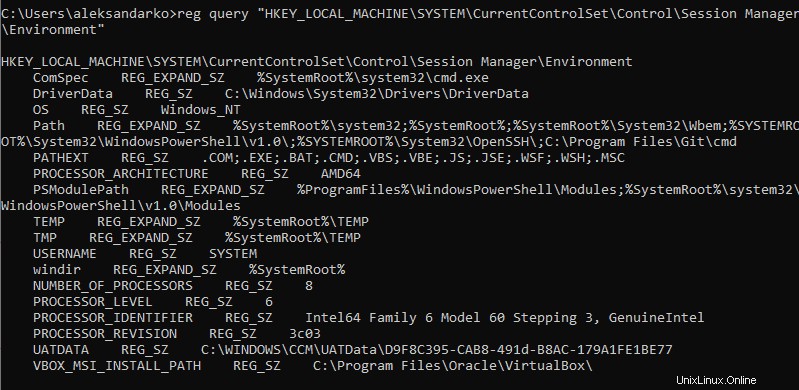
Se vuoi elencare una variabile specifica, usa:
reg query HKEY_CURRENT_USEREnvironment /v [variable_name]
o
reg query "HKEY_LOCAL_MACHINESYSTEMCurrentControlSetControlSession ManagerEnvironment" /v [variable_name]
Dove:
/v:dichiara l'intento di elencare una variabile specifica.[variable_name]:il nome della variabile di ambiente che vuoi elencare.
Utilizzare il comando seguente per annullare l'impostazione di una variabile di ambiente nel registro:
reg delete HKEY_CURRENT_USEREnvironment /v [variable_name] /f
o
reg delete "HKEY_LOCAL_MACHINESYSTEMCurrentControlSetControlSession ManagerEnvironment" /v [variable_name] /f
Esegui il setx comando di nuovo per propagare le variabili di ambiente e confermare le modifiche al registro.